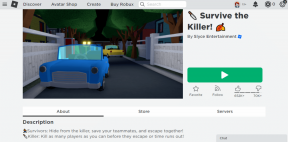लिटिल स्काइप विंडो को कैसे वापस पाएं
अनेक वस्तुओं का संग्रह / / April 03, 2023
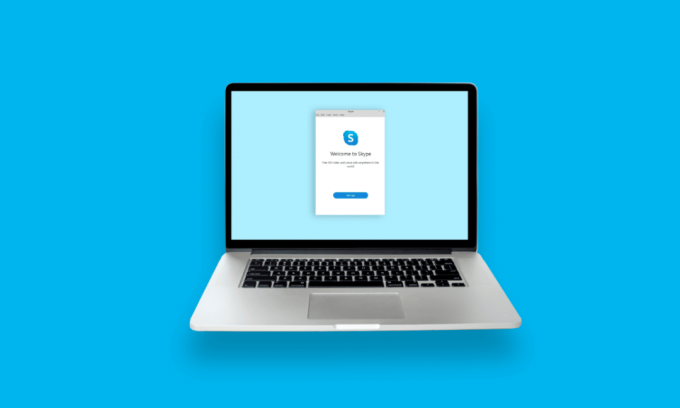
स्काइप एक ऐसा एप्लिकेशन है जो ऑनलाइन आवाज, वीडियो और त्वरित संदेश संचार को सक्षम बनाता है। वॉइस-ओवर-इंटरनेट प्रोटोकॉल (वीओआईपी) के साथ शुरुआती सफलताओं में से एक स्काइप था। यदि आप पीसी पर स्काइप का उपयोग कर रहे हैं, तो व्यू मेनू से कॉम्पैक्ट व्यू चुनने से छोटी विंडो जुड़ जाएगी। और कई स्काइप उपयोगकर्ता यह सीखना चाह रहे हैं कि छोटी स्काइप विंडो को कैसे वापस लाया जाए। इसलिए, हम आपके लिए एक सहायक मार्गदर्शिका ला रहे हैं जो आपको यह समझने में मदद करेगी कि स्काइप स्क्रीन दृश्य विकल्प और स्काइप स्प्लिट स्क्रीन कैसे प्राप्त करें। थोड़ा स्काइप फ़्लोटिंग विंडो वापस पाने के लिए अंत तक पढ़ना जारी रखें।
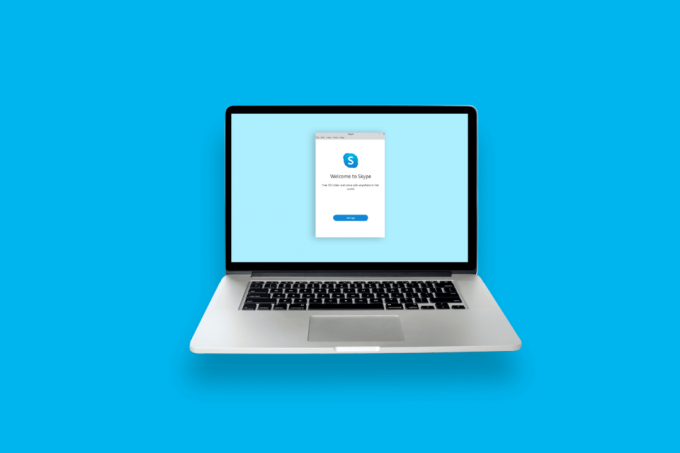
विषयसूची
- लिटिल स्काइप विंडो को कैसे वापस पाएं
- स्काइप स्क्रीन दृश्य विकल्प क्या हैं?
- मेरी स्काइप विंडो इतनी बड़ी क्यों है?
- स्काइप फ़्लोटिंग विंडो क्यों गायब हो जाती है?
- मैं स्काइप विंडो को छोटा कैसे करूँ?
- मैं व्यवसाय विंडो के लिए अपने Skype का आकार कैसे कम करूँ?
- आप स्काइप पर फ़्लोटिंग विंडो कैसे प्राप्त करते हैं?
- मैं स्काइप पर छोटी स्क्रीन को वापस कैसे प्राप्त करूँ? लिटिल स्काइप विंडो को वापस कैसे प्राप्त करें?
- स्काइप पॉप-अप विंडो को कैसे सक्षम करें?
- स्काइप ओवरले कैसे प्राप्त करें?
लिटिल स्काइप विंडो को कैसे वापस पाएं
थोड़ा स्काइप कैसे प्राप्त करें, यह समझाने के लिए आगे पढ़ना जारी रखें खिड़की वापस बेहतर समझ के लिए उपयोगी चित्रों के साथ विस्तार से।
स्काइप स्क्रीन दृश्य विकल्प क्या हैं?
स्काइप क्लाइंट की होम स्क्रीन विभिन्न तरीकों से देखा जा सकता है। शीर्ष पर स्थित तीन बड़े चिह्नों का उपयोग स्काइप स्क्रीन दृश्य विकल्पों को देखने के लिए उनके बीच त्वरित रूप से स्विच करने के लिए किया जा सकता है।
- संपर्क देखें: उपयोग करने के लिए डिफ़ॉल्ट दृश्य व्यापार के लिए स्काइप संपर्क दृश्य है। एक खोज क्षेत्र, चार टैब (समूह, स्थिति, संबंध, और नया), और आपके सभी संपर्क संपर्क दृश्य पर प्रदर्शित होते हैं। डिफ़ॉल्ट विकल्प है समूह. दो डिफ़ॉल्ट समूह मौजूद हैं: अन्य संपर्क, जो आपकी शेष संपर्क सूची है, वह समूह है जो समूहों की सूची के शीर्ष पर दिखाई देता है।
- बातचीत का दृश्य: इस समय, वार्तालाप दृश्य अक्षम है।
- बैठकें देखें: मीटिंग दृश्य आपके में आज के लिए शेड्यूल की गई मीटिंग दिखाता है आउटलुक कैलेंडर. व्यवसाय के लिए Skype का उपयोग करके आयोजित की गई मीटिंग्स को इसमें दिखाया गया है नीला, जबकि नियमित बैठकों का प्रतिनिधित्व किया जाता है काला. इस दृश्य में व्यवसाय मीटिंग के लिए Skype पर राइट-क्लिक करके और शामिल हों का चयन करके, आप इसमें शामिल हो सकते हैं।
- कॉल के दौरान दृश्य: स्काइप कॉल के दौरान, आप पर क्लिक करके कई दृश्यों के बीच स्विच कर सकते हैं देखना ऊपरी दाएं कोने से टैब। वे विचार हैं वक्ता दृश्य, जालक दृश्य, बड़ी गैलरी, और एक साथ मोड.
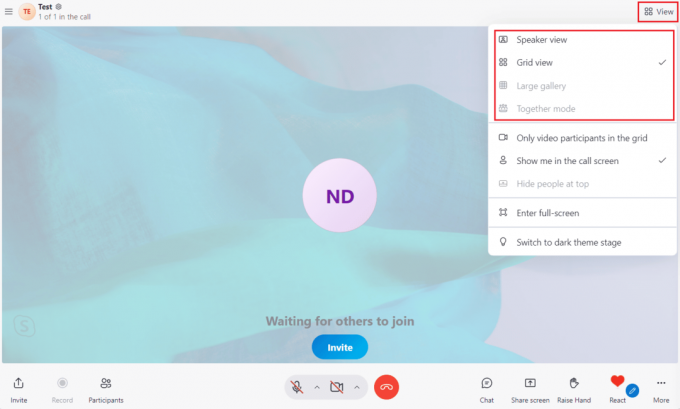
यह भी पढ़ें: टेक्स्ट नाउ कॉल को अस्वीकार क्यों करता है?
मेरी स्काइप विंडो इतनी बड़ी क्यों है?
इस बात की संभावना हो सकती है कि आपके वीडियो का आकार बड़ा हो सकता है। सहित कई आकार उपलब्ध हैं मानक (डिफ़ॉल्ट), बड़ा, और बहुत बड़ा. और हो सकता है कि आपने अपनी स्काइप विंडो के लिए एक बड़ा या बड़ा आकार चुना हो। साथ ही, हो सकता है कि आप Skype in का उपयोग कर रहे हों पूर्ण स्क्रीन मोड.
इनका पालन करें शॉर्टकट अपने जीवन को आसान बनाने के लिए:
- उपयोग ऑल्ट + वी विंडोज़ पर ज़ूम इन, आउट या वास्तविक आकार के लिए व्यू मेनू के लिए
- CTRL + शिफ्ट ज़ूम इन करने के लिए
- सीटीआरएल + - ज़ूम आउट करने के लिए
- सीटीआरएल + ओ छवि को पूरा देखने के लिए
स्काइप फ़्लोटिंग विंडो क्यों गायब हो जाती है?
स्काइप फ़्लोटिंग विंडो एक ऐसी विंडो है जो सभी विंडोज़ अनुप्रयोगों के ऊपर दिखाई देती है। जब कोई उपयोगकर्ता सभी अनुप्रयोगों के ऊपर कुछ प्रदर्शित करना चाहता है, तो वे इस पद्धति का उपयोग कर सकते हैं। यदि आपकी फ्लोटिंग विंडो अब दिखाई नहीं दे रही है, तो हो सकता है अक्षम स्काइप पृष्ठभूमि में होने पर कॉल विंडो दिखाएं से सुविधा कॉलिंग समायोजन। उस फ़्लोटिंग विंडो को वापस पाने के विकल्प को सक्षम करें।

यह भी पढ़ें: पीओएफ पर मेरी बातचीत क्यों गायब हो गई?
मैं स्काइप विंडो को छोटा कैसे करूँ?
आपके द्वारा Skype विंडो के ऊपरी-दाएँ कोने में बंद करें (X) बटन पर क्लिक करने के बाद सॉफ़्टवेयर काम करना जारी रखता है ताकि आप प्राप्त कर सकें आने वाली कॉल के लिए सूचनाएं या संदेश। टास्कबार, जिस पर आपकी कंप्यूटर स्क्रीन के नीचे से आसानी से पहुंचा जा सकता है, वह स्थान है जहां आप बंद करें बटन दबाते हैं तो स्काइप डिफ़ॉल्ट रूप से न्यूनतम हो जाता है। इसके बजाय, आपके पास हो सकता है स्काइप विंडो सिस्टम ट्रे में सिकुड़ गई.
1. खोलें स्काइप अपने पीसी/लैपटॉप पर ऐप।
टिप्पणी: सुनिश्चित करें कि आप अपने खाते में साइन इन हैं।
2. पर क्लिक करें तीन-बिंदीदार आइकन> सेटिंग्स ऊपरी बाएँ कोने से विकल्प, जैसा कि नीचे दिखाया गया है।

3. पर क्लिक करें आम बाएँ फलक से टैब।
4. चालू करो के लिए टॉगल करें बंद करने पर, Skype चालू रखें विकल्प।
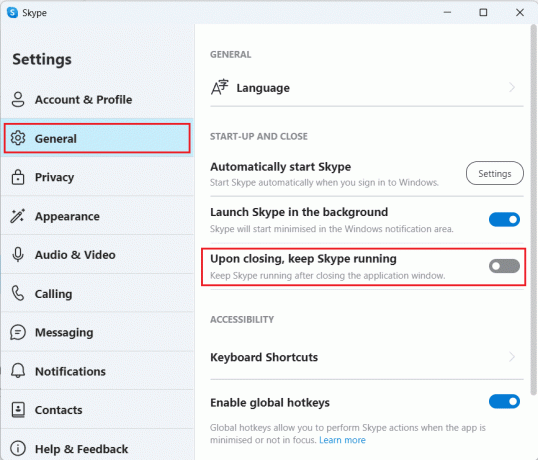
5. अब, पर क्लिक करें एक्स Skype विंडो के ऊपरी दाएँ कोने से आइकन।
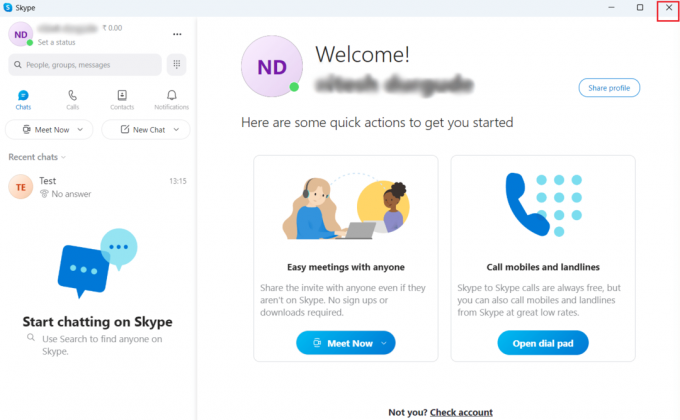
6. पर क्लिक करें तीर चिह्न टास्कबार से खोलने के लिए सिस्टम ट्रे और देखें न्यूनतम स्काइप विंडो आइकन.
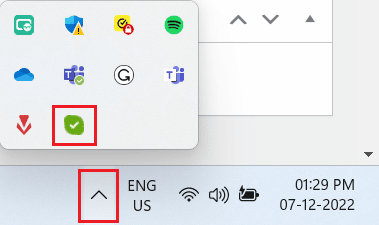
यह भी पढ़ें: पीसी पर अन्य ध्वनियों को म्यूट करने से स्काइप को कैसे रोकें I
मैं व्यवसाय विंडो के लिए अपने Skype का आकार कैसे कम करूँ?
दुर्भाग्य से, व्यवसाय के लिए Skype के न्यूनतम विंडो आकार को कम करने का कोई विकल्प या क्षमता नहीं है क्योंकि यह बहुत बड़ा है। लेकिन अगर आप इसे स्क्रीन के शीर्ष पर ले जाते हैं तो माउस पॉइंटर हाथ में बदल जाएगा। व्यवसाय विंडो के लिए थोड़ा स्काइप विंडो वापस पाने के लिए, क्लिक करें और इसे नीचे की ओर खींचें। फिर, छोटी विंडो को स्क्रीन के दाएँ या बाएँ खींचें।
या आप का उपयोग कर सकते हैं स्काइप स्प्लिट स्क्रीन. स्काइप स्प्लिट स्क्रीन को सक्षम करने के लिए:
टिप्पणी: निम्न चरणों का प्रयास करने से पहले अपने स्काइप खाते में साइन इन करें।
1. खुला व्यापार के लिए स्काइप और पर क्लिक करें तीन बिंदीदार चिह्न.
2. ड्रॉप-डाउन मेनू से, पर क्लिक करें विभाजित दृश्य मोड सक्षम करें.
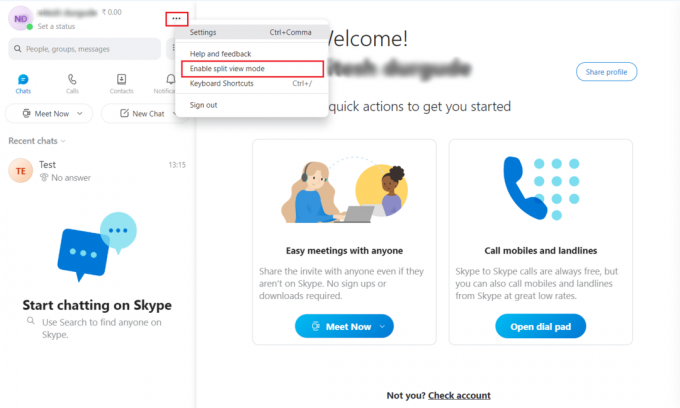
स्क्रीन अब ए में होगी विभाजित स्क्रीन मोड.
टिप्पणी: अब आप केवल नए का ही उपयोग नहीं कर सकते हैं 320 x 320 पिक्सेल आकार; इसके बजाय, व्यवसाय के लिए Skype विंडो का एक छोटा संस्करण आपके द्वारा चुने गए किनारे पर आ जाता है। आप पर निर्भर स्क्रीन संकल्प, आप एक बार में अधिकतम चार विंडो खोल सकते हैं, और आप विंडो के केंद्र में बार को चुनकर और खींचकर उनके आकार समायोजित कर सकते हैं।
आप स्काइप पर फ़्लोटिंग विंडो कैसे प्राप्त करते हैं?
आइए स्काइप पर फ़्लोटिंग विंडो प्राप्त करने के चरण देखें।
1. लॉन्च करें स्काइप अपने पीसी पर ऐप और दाखिल करना आपके खाते में।
2. पर क्लिक करें तीन-बिंदीदार आइकन> सेटिंग्स ऊपरी बाएँ कोने से।
3. पर क्लिक करें कॉलिंग बाएँ फलक से टैब।
4. चालू करो के लिए टॉगल करें स्काइप पृष्ठभूमि में होने पर कॉल विंडो दिखाएं विकल्प।

यह भी पढ़ें: स्काइप चैट पाठ प्रभावों का उपयोग कैसे करें
मैं स्काइप पर छोटी स्क्रीन को वापस कैसे प्राप्त करूँ? लिटिल स्काइप विंडो को वापस कैसे प्राप्त करें?
आप की सहायता से कॉल के दौरान स्काइप पर छोटी विंडो वापस प्राप्त कर सकते हैं ऊपर बताए गए कदम.
स्काइप पॉप-अप विंडो को कैसे सक्षम करें?
कॉल के दौरान स्काइप पॉपअप विंडो को सक्षम करने के चरण नीचे दिए गए हैं:
1. खोलें स्काइप अपने पीसी या लैपटॉप पर ऐप।
2. पर क्लिक करें तीन बिंदीदार चिह्न ऊपरी बाएँ कोने से।
3. फिर, पर क्लिक करें समायोजन.

4. पर क्लिक करें कॉलिंग बाएँ फलक से टैब।
5. अंततः, चालू करो के लिए टॉगल करें स्काइप पृष्ठभूमि में होने पर कॉल विंडो दिखाएं विकल्प।
स्काइप ओवरले कैसे प्राप्त करें?
पढ़ें और पालन करें ऊपर बताए गए कदम कॉल के दौरान स्काइप ओवरले प्राप्त करने के लिए।
अनुशंसित:
- विंडोज 10 पर डिस्कॉर्ड डाउनलोड एरर को ठीक करें
- IPad या iPhone से गायब सफारी ऐप को ठीक करने के 8 तरीके
- विंडोज 10 पर फुल स्क्रीन कैसे जाएं
- विंडोज 10 में फुलस्क्रीन ऑप्टिमाइजेशन को डिसेबल कैसे करें
हम आशा करते हैं कि आपने सीखा है कि कैसे करना है थोड़ा स्काइप विंडो वापस प्राप्त करें. नीचे टिप्पणी अनुभाग के माध्यम से अपने प्रश्नों और सुझावों के साथ हम तक पहुंचने में संकोच न करें। इसके अलावा, हमें बताएं कि आप आगे क्या सीखना चाहते हैं।